Почему зарядка не работает: что делать и почему это может происходить?
10 полезных советов, если перестал заряжаться телефон
Как назло, смартфон отказывается заряжаться тогда, когда он особенно нужен. Если это произошло, не нужно сразу бежать в сервис или сдавать телефон в ремонт. Сначала испробуйте десять нижеследующих советов.
1. Перезагрузите устройство
Всегда если что не работает в телефоне или компьютере, сначала пробуйте этот универсальный способ.
2. Оставьте заряжаться на пару часов
Желательно при этом телефон отключить. Кто-то советует оставлять девайс на ночь. Но если за пару часов ничего не изменится, вряд ли ночь поможет.
3. Проверяем другой зарядник
Как-то в предпоследний день отдыха у меня перестал заряжаться планшет. Пришлось отдыхать без него. И только в аэропорту пришла мысль попробовать зарядить его от зарядника для iPad (разумеется, поменяв кабель). Зарядка сразу началась.
У меня почему-то чаще выходили из строя ЗУ с выходным током на 2 А. Одноамперные зарядники живы до сих пор.
Кстати, если телефон заряжается, но при этом все равно разряжается, вероятно вышел из строя зарядник, который подает очень низкий ток.
4. Проверяем другой кабель
Кабели выходят из строя гораздо реже, чем сетевые ЗУ. Но тоже могут стать причиной ваших мучений. Также кабель может быть полностью работоспособным, но может быть несовместимость в гнезде зарядки на телефоне. По идее, такого быть не должно, но я не однократно замечал, что не все кабели одинаково полезны. Где-то короче/длиннее длина, где-то чуть отличается форма «папки». Плюс гнездо телефона расшатывается и засоряется.
5. Чистим гнездо зарядки смартфона
Попробуйте продуть вход для кабеля от ЗУ. Внутрь может попасть пыль, песок, грязь. Из-за этого с контактом возникнут проблемы. Можно аккуратно почистить разъемы зубочисткой.
6. Пробуем втыкать и вытыкать
Нужно попробовать несколько раз вставить кабель в гнездо зарядки телефона и ЗУ в розетку. Еще можно использовать разные розетки. Иногда помогает. Но если у вас похожие симптомы, зарядник явно на последнем издыхании и пора задуматься о его замене. Тем более, если во время зарядки он тихо свистит или сильно греется.
Еще можно использовать разные розетки. Иногда помогает. Но если у вас похожие симптомы, зарядник явно на последнем издыхании и пора задуматься о его замене. Тем более, если во время зарядки он тихо свистит или сильно греется.
7. Зарядка идет, но не работает индикация
На днях подключил iPad к мобильному ЗУ. Появилась индикация зарядки и сразу же исчезла. Неужто не идет зарядка? Оказалось, все в порядке. Через некоторое время индикация снова появилась и исчезла. И так по кругу. Видимо, ток зарядки слабый. Но планшет исправно заряжался.
8. Вытаскиваем на время аккумулятор
Если у вас съемный аккумулятор, можно вытащить его из смартфона и минут через 10-15 вернуть обратно. Похожий совет — вытащить батарею, подключить смартфон к зарядке и через 10-15 минут вставить аккумулятор.
Если батарея съемная, можно попробовать зарядить аккумулятор через «лягушку».
9. Перепрошиваем телефон
Если заряд смартфона доходит до определенного минимума, он автоматически отключается. Но пару раз я использовал телефон как навигатор, питая его от бортовой сети автомобиля. Ток заряда был меньше тока разряда, но зарядка шла. Поэтому телефон не смог автоматически отключиться и ушел в глубокий разряд. И перестал заряжаться.
В первом случае зарядка пошла через два дня, во втором — пришлось перепрошивать телефон. Но перед перепрошивкой испробуйте советы № 2 и № 8.
10. Сломалось гнездо, блок зарядки телефона
В этом случае вы ничего не сможете сделать (если, конечно, вы не мастер пайки третьего разряда). Придется отдавать девайс в починку.
Короткие советы, которые помогут восстановить зарядку JUUL
Магнитное USB-зарядное устройство является критической точкой отказа для вашего JUUL — и большинство людей никогда не учитывают этот факт, пока их первый JUUL не заряжается. Если это маленькое зарядное устройство не работает должным образом, вы не сможете использовать vape, если у вас нет резервного зарядного устройства. К сожалению, большинство магазинов, в которых есть JUUL, не продают отдельные зарядные устройства, поэтому вряд ли у вас есть.
К сожалению, большинство магазинов, в которых есть JUUL, не продают отдельные зарядные устройства, поэтому вряд ли у вас есть.
Если ваш JUUL не заряжается.
Очистить все контакты!
Начните с очистки контактов зарядного устройства JUUL и нижней части устройства JUUL. Если вы носите JUUL в кармане, вероятно, утопленные зарядные контакты в нижней части батареи подняли пыль и грязь. Вы можете использовать зубочистку, чтобы соскрести остатки, не опасаясь повреждения зарядных контактов. Сделайте то же самое с зарядным устройством. Если контакты зарядного устройства загрязнены, почистите их ватным тампоном.
Попробуйте другой порт USB
Зарядное устройство JUUL предназначено для работы с портом USB на любом компьютере, но компьютеры не всегда ведут себя так, как должны. Прежде чем предположить, что причиной проблемы является устройтсво JUUL, попробуйте USB-порт на другом компьютере. Не пытайтесь заряжать JUUL настенным адаптером для быстрой зарядки для мобильного телефона или планшета.
Замена оборудования, если это возможно
Вполне вероятно, что вы уже попробовали другое зарядное устройство JUUL на данный момент, если у вас есть. Если вы еще не пробовали другое зарядное устройство, сейчас самое время это сделать. Вам также следует попробовать зарядить другую батарею JUUL, если она у вас есть. Если вы можете зарядить свой JUUL после замены батареи или зарядного устройства, то вы успешно определили поломку, которая вызывает проблему. Это не обязательно означает, что вам нужно отказаться от проблемного компонента; это просто означает, что вы знаете компонент, который требует устранения неполадок. Не сдавайтесь, пока не попробуете все советы в этой статье.
Убедитесь, что батарея JUUL сухая
Время от времени вы можете столкнуться с JUUL pod, который протекает. Если это произойдет, вы можете получить электронную жидкость внутри батареи вашего устройства — и это может иметь катастрофические последствия.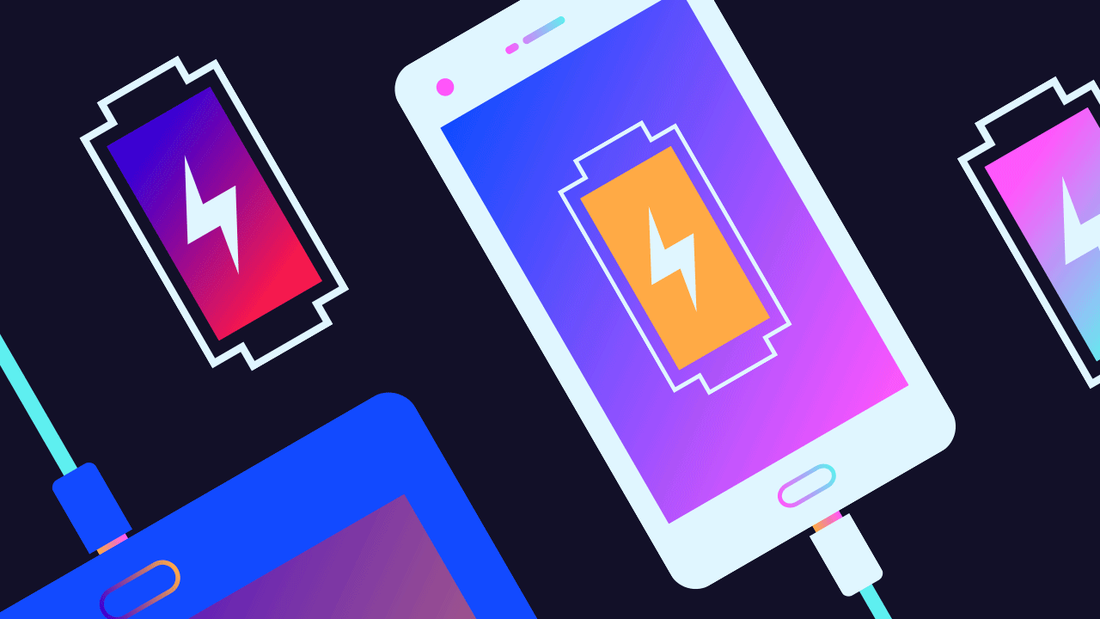 Проверьте состояние батареи, сначала проверив под капсулой. Если вы еще не очистили верхнее отделение JUUL, удалите конденсат из-под капсулы с помощью ватного тампона или бумажного полотенца. Затем, удерживая бумажную салфетку над батареей, сильно продуйте ее снизу. Бумажное полотенце мокрое? Видите ли вы влагу в верхней части аккумулятора JUUL? Если это так, в аккумуляторе есть влага. Продолжайте продувать батарею и вытирать электронную жидкость до тех пор, пока вы не удалите столько, сколько сможете.
Проверьте состояние батареи, сначала проверив под капсулой. Если вы еще не очистили верхнее отделение JUUL, удалите конденсат из-под капсулы с помощью ватного тампона или бумажного полотенца. Затем, удерживая бумажную салфетку над батареей, сильно продуйте ее снизу. Бумажное полотенце мокрое? Видите ли вы влагу в верхней части аккумулятора JUUL? Если это так, в аккумуляторе есть влага. Продолжайте продувать батарею и вытирать электронную жидкость до тех пор, пока вы не удалите столько, сколько сможете.
Батарея заряжается в этот момент? Если нет, попробуйте запечатать батарею в пластиковом пакете на день или два с чашкой сухого риса или пакетом силикагеля. Если устройство JUUL по-прежнему не заряжается после того, как вы вытащите его из сумки, вероятно, протекающая жидкость погубила батарею.
Рекомендации по зарядке | Аккумулятор Galaxy |
Проверьте характеристики зарядки вашего устройства.
-
01
Выберите
«Обслуживание устройства» в пункте «Настройки» и нажмите на иконку «Батарея» -
02
Нажмите «Опции» (три точки в углу), чтобы перейти к настройкам -
03
Под категорией «Зарядка» внизу проверьте
поддерживаемые способы зарядки
вашего смартфона
※ «Быстрая зарядка через кабель» и
«Быстрая беспроводная зарядка» требуют применения зарядного устройства, кабеля и аксессуаров, поддерживающих быструю зарядку.
※ Беспроводная зарядка поддерживается только на некоторых моделях Galaxy, при этом платформы для беспроводной зарядки продаются отдельно.
※ Быстрая беспроводная зарядка поддерживается только на некоторых моделях Galaxy.
※ В случае с быстрой беспроводной зарядкой эта функция будет показана после первой зарядки беспроводным способом.
※ Настройки > Продвинутые функции > Аксессуары > Быстрая беспроводная зарядка
Почему не включается оптимизированная зарядка на iPhone
✏️ Нам пишут:
Активировал опцию оптимизированной зарядки в iOS, но она ни разу не включилась ночью. Почему фишка не работает?
Одна из полезных фишек iOS, которая призвана сохранить ресурс батареи смартфона, называется Оптимизированная зарядка. Включается опция по пути Настройки – Аккумулятор – Состояние аккумулятора.
После ее включения смартфон некоторое время наблюдает за пользователем и запоминает типичные циклы ночной зарядки. После этого батарея начинает заряжаться ночью не до 100% сразу, а до 80%. Оставшиеся 20% заряда смартфон получит ближе к привычному времени отключения от адаптера питания.
Во-первых, так iPhone не будет все время подзаряжаться на 1-2%, которые будут тратиться на синхронизацию или фоновую активность.
Во-вторых, аккумулятор не будет долго оставаться полностью заряженным, что не очень полезно для батареи.
Кроме активации фишки в настройках следует включить специальный переключатель в разделе с геолокацией (Настройки – Конфиденциальность – Службы геолокации – Системные службы – Настройка системы). Устройству нужно отслеживать положение iPhone, чтобы точнее понимать, когда именно он находится в привычном месте и можно включить оптимизированную зарядку.
Без этого опция включаться не будет, чтобы не доставить неудобство пользователю. Вдруг какой-то из циклов зарядки будет производиться в новом месте, когда нужно зарядить смартфон на 100% сразу.
Только после включения указанного переключателя смартфон начнет собирать статистику и через некоторое время начнет включать оптимизированную зарядку.
← Вернуться в раздел помощь
- До ←
Как запретить точное отслеживание местоположения iPhone с iOS 14
- После →
Как запустить слайд-шоу на iPhone или iPad с iOS 14
5 способов самостоятельно решить проблему, если не заряжается телефон или планшет
Если не заряжается телефон или не заряжается планшет, это всегда стресс для владельца. Но перед тем, как бежать в сервис, лучше убедиться в том, что проблему не решить самостоятельно.
Смартфон или мобильный телефон, который вдруг отказался заряжаться в самый ответственный момент, мало какого пользователя оставит равнодушным. Однако, прежде чем ругаться, паниковать или обращаться в ремонтную мастерскую, лучше исключить те поломки и проблемы, с которыми вы можете справиться самостоятельно. К таким проблемам относятся:
— неисправный шнур или зарядное устройство;
— неисправная розетка;
— неисправность или засоренность порта для зарядки на смартфоне/мобильном телефоне или разъема в самом блоке питания;
— использование зарядного устройства стороннего производителя;
— неисправная батарея в мобильном телефоне или смартфоне со сменной батареей.
Итак, если не заряжается телефон или планшет, то для начала лучше исключить неисправность зарядного устройства или шнура. Для этого можно попробовать зарядить с их помощью другого гаджета. Зарядка идет? Значит, причина проблемы кроется в другом.
Похожим образом можно быстро протестировать розетку, через которую вы заряжаете свой телефон. Другие гаджеты заряжаются от нее? Тогда продолжаем искать возможные проблемы.
Еще одной часто встречающейся причиной медленной зарядки или быстрой разрядки аккумулятора может стать применение зарядного устройства от стороннего производителя. У разных производителей способы кодирования нагрузочной способности зарядного устройства могут отличаться. В результате, зарядное устройство и смартфон или планшет могут просто не понять друг друга, и зарядка может пойти либо слишком медленно, либо не начаться вообще.
У разных производителей способы кодирования нагрузочной способности зарядного устройства могут отличаться. В результате, зарядное устройство и смартфон или планшет могут просто не понять друг друга, и зарядка может пойти либо слишком медленно, либо не начаться вообще.
В очень редких случаях проблема слишком медленной зарядки может заключаться в большом количестве открытых на смартфоне приложений вкупе с включенным мобильным интернетом или Wi-Fi. Последнее исправляется простым закрытием приложений и отключением Wi-Fi или мобильного интернета.
Еще одной частой причиной, того что не заряжается телефон, является проблема с контактами microUSB-разъема, через который зарядное устройство подключается к смартфону или планшету. Контакты могут иметь производственный брак или просто «разболтаться» в процессе использования. Кроме того, в USB-порт зарядки или microUSB-разъем на смартфоне могут проникать частички мусора, пыли. Устранить такую проблему можно и самостоятельно, но делать это необходимо максимально аккуратно, применяя в качестве инструмента маленький тонкий предмет, например, зубочистку.
До начала операции по чистке и восстановлению работоспособности разъема смартфон нужно выключить. Батарею, если она съемная, лучше вынуть. Контакты разъема можно попробовать вернуть на место легонько, очень легонько, надавив на них.
Если же в разъеме собрался мусор, то именно из-за него может не заряжаться планшет. Тогда этот мусор необходимо аккуратно удалить с помощью все той же зубочистки. Если вы фотографируете, и в хозяйстве имеется специальная груша для чистки оптики, то ей же можно и продуть запылившийся разъем.
Также можно проверить состояние контактов самого аккумулятора, если корпус вашего телефона или планшета разборный. Частички мусора могут оказаться и на них.
Устранение перечисленных проблем чаще всего помогает зарядить смартфон или планшет. Однако на что пенять, если все контакты чистые, зарядное устройство рабочее и «родное», а зарядка упорно не идет? Если отбросить проблемы с ПО или аппаратные проблемы, не связанные с батареей, то придется настраиваться на замену аккумулятора. В случае, если смартфон имеет разборный корпус, остается лишь приобрести новый аккумулятор и поставить его на место старого. Если же батарея несъемная, то лучше обратиться за помощью в сервисный центр. Они помогут понять, почему не заряжается телефон, или почему не заряжается планшет, и исправят все, не навредив устройству.
В случае, если смартфон имеет разборный корпус, остается лишь приобрести новый аккумулятор и поставить его на место старого. Если же батарея несъемная, то лучше обратиться за помощью в сервисный центр. Они помогут понять, почему не заряжается телефон, или почему не заряжается планшет, и исправят все, не навредив устройству.
Не работает зарядник для Samsung Galaxy — ремонт Samsung
Профессиональный ремонт цепи заряда на Samsung необходим в случаях, когда АКБ заряжается не полностью или очень долго, быстро разряжается, если на экране нет значка зарядки или телефон не включается даже после подзарядки в выключенном режиме. В компании «Твой Мобильный Сервис» мастера с многолетним опытом и узкоспециализированной квалификацией, при помощи высокотехнологичного оборудования и аппаратуры оказывают комплексные услуги по диагностике, профилактике и восстановлению рабочих характеристик гаджетов южнокорейского бренда, вне зависимости от сложности проблемы или объема ремонтных работ.
Причины выхода из строя цепи заряда на Samsung
На смартфонах Samsung цепь заряда перестает корректно работать в ряде случаев:
- Повреждения зарядного устройства. Перегрев блока питания, окисление контактов, внутренние разрывы провода и прочие механические повреждения зарядки – часто встречающиеся явления. Замена старого зарядного устройства на новое и обязательно оригинальное разрешит проблему. Совет – ни в коем случае не нужно пытаться своими силами восстанавливать зарядку. Даже малейшие повреждения «исправленные» непрофессиональной спайкой, изолентой и прочими подручными средствами приводит к нарушению нормальной токоподачи в смартфон и вызывает дефекты аккумулятора.
-
Неисправности батареи. Ремонт аккумулятора возможен, но в большинстве случаев рекомендуется покупка нового. Так как деформированный или вышедший из строя силовой элемент способен нанести непоправимый вред внутренним схемам и электронным механизмам аппарата.
-
Повреждения контактов смартфона. Под воздействием влаги, конденсата, который возникает при резких сменах температурных режимов, механических, химических и прочих внешних агрессивных воздействиях, контакты окисляются, деформируются и выходя из строя. Мастера компании «Твой Мобильный Сервис» могут отремонтировать контакты, выполнив комплексные работы по очистке и профилактике, или поменять неисправные детали на новые. -
Неисправность программного обеспечения. Сбои ПО, некорректное обновление или попадание вредоносных файлов, вирусов, программ-шпионов наносит масштабный ущерб «мозгам» смартфона. Исправить аналогичные дефекты и поломки способны лишь высококвалифицированные мастера с помощью лицензионного ПО.
«Твой Мобильный Сервис» — авторизированный сервисный центр в Москве, ориентированный на обслуживание смартфонов Samsung всех моделей и поколений.
Профессиональный ремонт по доступным ценам
Своим частным и корпоративным клиентам мы предоставляем максимально комфортные условия обслуживания:
- Объективная цена работ и материалов. Команда сотрудников полностью укомплектована опытными мастерами всех специализаций и направлений, поставки запчастей, деталей и расходников от непосредственных производителей и официальных дилеров исключают какие-либо переплаты и наценки.
-
Гарантия на предоставленные сервисы, услуги. Наш официальный сервис прошел государственную сертификацию и получил разрешение от представителя концерна Samsung на обслуживание фирменной техники. -
Доставка по городу. Выполняется собственной курьерской службой в любое удобное для клиента время.
Звоните сейчас по телефону +7 (495) 133-25-60, чтобы заказать ремонт Вашего гаджета недорого, но быстро и на высочайшем профессиональном уровне.
При оформлении заявки на ремонт на сайте Вам будет предоставлена скидка 5%.
Также Вы можете вызвать курьера.
Оставить заявку на ремонт
Не работает зарядка для шуруповерта
В последнее время шуруповерт становится незаменимым устройством для ремонта съемных конструкций и помогает быстро справиться с небольшими ремонтными работами. Учитывая, что это нестационарное устройство, работающему часто приходится сталкиваться с проблемой быстрой разрядки. Материал данной статьи познакомит читателя со способами заряда аккумулятора без родного стационарного зарядного устройства.
Когда необходимо?
Существуют ситуации, когда зарядник шуруповерта недоступен. Например, он может выйти из строя, что может стать причиной остановки работы. Кроме того, зарядник может быть утерян. Третьей причиной является элементарное перегорание и износ зарядного устройства, а также разгибание клемм в самой батарее, из-за чего отходит контакт. Чтобы устранить проблему, приходится искать подходящие варианты для зарядки, которые будут совместимыми с имеющейся моделью шуруповерта. В этом случае предпочтительно купить правильную зарядку, которая будет способствовать безопасной работе и полноценно заряжать батарею инструмента.
Чем можно зарядить?
Если нужного зарядного устройства нет, существуют три способа решения проблемы:
- использовать зарядное устройство автомобиля;
- купить стандартную универсальную зарядку;
- переделать электрический инструмент под питание от внешнего аккумулятора.
Если выбрано решение воспользоваться автомобильным зарядником, нужно учесть, что батареи шуруповертов имеют собственные характеристики, они отличны от автомобильных аккумуляторов из свинца. Подойти может только та зарядка, которая будет оборудована электроникой с регулировкой тока и напряжения. Здесь придется выбирать зарядный ток, ведь нужное значение может попросту не вписаться в диапазон работы. Это, в свою очередь, может заставить пользователя ограничивать ток посредством балластового сопротивления.
Подойти может только та зарядка, которая будет оборудована электроникой с регулировкой тока и напряжения. Здесь придется выбирать зарядный ток, ведь нужное значение может попросту не вписаться в диапазон работы. Это, в свою очередь, может заставить пользователя ограничивать ток посредством балластового сопротивления.
Универсальное устройство приобретают в том случае, если, помимо самого шуруповерта, в доме есть приборы, работающие от аккумуляторов. Достоинством таких приспособлений является масса настроек, посредством которых мастер может определиться с нужным режимом зарядки шуруповерта и подобрать правильный вариант для аккумулятора шуруповерта. Если имеющийся шуруповерт уже старый, покупка внешнего источника тока нецелесообразна и попросту затратна. Выбирая выпрямитель для автомобильных аккумуляторов, важно обращать внимание на полярность. Поэтому стоит держать под рукой тестер. Да и заряжать шуруповерт нужно под постоянным наблюдением.
Можно купить зарядное устройство прямого тока, которое будет соответствовать нужным параметрам аккумулятора шуруповерта. Для этого при покупке обращают внимание на три фактора: зарядный ток, мощность, а также емкость. Вполне возможно, что придется модернизировать устройство, оборудуя специальную защиту, для чего приобретают плавкий предохранитель на 10 ампер, который включают в электросеть. Что касается провода, придется приобретать вариант с большим сечением (по сравнению с обычной проводкой).
Как зарядить без родной зарядки?
Если выбрано решение по зарядке устройства автомобильным ЗУ, для начала необходимо выставить на устройстве минимальное значение. Батарею снимают, определяются с ее полярностью (находят «плюс» и «минус»). После этого к ней напрямую подключают клеммы зарядника. Если это невозможно, узел совершенствуют, для чего применяют пластины либо скрепки. Зарядку включают минут на 15-20 минут, а как только батарея станет теплой, зарядник выключают. Обычно в этом случае достаточно непродолжительного времени заряда. Что касается зарядного тока, то его выбирают в пределах между 0,5 и 0,1 в зависимости от емкости самой батареи в ампер/часах.
Обычно в этом случае достаточно непродолжительного времени заряда. Что касается зарядного тока, то его выбирают в пределах между 0,5 и 0,1 в зависимости от емкости самой батареи в ампер/часах.
Аккумулятор на 18 вольт емкостью 2 А/час нуждается в зарядном устройстве с отдачей зарядного тока в 18 вольт и мощностью 200 мА в час. Предпочтительней, чтобы показатели зарядного устройства составляли примерно в 8 раз меньше. Для подачи тока необходимо пользоваться специальными крокодильчиками, вешая их на токоразволящие пластины разъема аккумулятора. При этом важно, есть ли в самом устройстве гнездо для заряда.
Если зарядник встроен в аккумулятор, его можно зарядить посредством адаптера, который понижает напряжение. В этом случае можно подобрать в магазине универсальную зарядку. Если нет, придется отремонтировать имеющийся зарядник либо поискать аналоговое устройство. Важно использовать зарядное устройство с функцией регулировки силы тока, заряжая батарею несколько часов.
Для того чтобы контакт был достаточным, предпочтительней закрепить крокодильчики посредством металлических проводов. Напряжение должно соответствовать аккумуляторному устройству. На зарядку ставить такой аккумулятор нужно только при остаточном заряде. Если параметры устройств не совпадают, но при этом имеют небольшие различия, в некоторых случаях возможна кратковременная зарядка. Однако она, как правило, приводит к быстрой поломке аккумулятора.
Что нужно знать?
Выбирая один из вариантов, заменяющих зарядное устройство шуруповерта, нужно помнить: от правильности подключения приборов будет зависеть безопасность процесса. Кроме того, важно следить за тем, чтобы режим заряда соответствовал техническим характеристикам самой батареи. Вне зависимости от того, какой вариант зарядника выбран, нужно понимать: временные способы могут спасти положение несколько раз. Но прибегать к их использованию постоянно нежелательно, поскольку нужные значения напряжения и тока выдают только оригинальные зарядные устройства.
Нельзя пользоваться зарядками с USB-портом от ноутбука – они для этого не рассчитаны. Если аккумуляторная батарея не заряжается, можно попытаться разогнать аккумулятор. Для этого блок разбирают и выявляют причину неисправности. После блок заряжают сначала большим, а потом меньшим током. Это позволяет вернуть его к жизни, если внутри еще остался электролит.
О том, как зарядить аккумулятор от шуруповерта без зарядного устройства, смотрите в следующем видео.
Основные поломки
Шуруповёрты, приобретаемые в наше время могут быть сделаны не только для электросети 220 В, но и для более низковольтных сетей. Встречаются такие модели, которые подзаряжают аккумулятор от 120 – 130 В и подключаются к электросети 220 В через специальный конвертор.
Поэтому надо быть внимательным при покупке, и проверять, для каких сетей сконструирован приобретаемый зарядчик. И если появились проблемы с работой шуруповёрта, например, постоянно сгорает плавкий предохранитель в его зарядном устройстве, скорее всего что-то вышло из строя.
Но первым делом надо проверить исправность аккумулятора. Если он работоспособен, вольтметр при присоединении к его клеммам покажет правильное значение, а двигатель даже при не полностью заряженном аккумуляторе будет вращаться. При изношенном аккумуляторе предохранитель также не будет перегорать. Поэтому, вероятнее всего, он горит из-за неисправности в зарядчике. Скорее всего оно было по ошибке включено в сеть 220 В хотя рассчитано на 120 – 130 В.
Но независимо от принадлежности к тем или иным электросетям все зарядные устройства похожи и содержат:
- сетевой выпрямитель;
- понижающий инвертор;
- низковольтную часть – выпрямитель преобразователя и далее схема с соответствующими параметрами, обеспечивающая подачу электроэнергии для подзарядки аккумулятора.

Где искать неисправность
Сетевой выпрямитель и вообще выпрямители являются одними из самых живучих электронных компонентов при условии их правильной эксплуатации. Но если зарядник сделан для работы в сети 120 – 130 В и не работает, причём предохранитель постоянно перегорает в момент соединения с электросетью 120 – 130 В, скорее всего проблема именно в выпрямителе.
Следующим кандидатом на выход из строя будет высоковольтный транзистор инвертора. Наиболее вероятна его неисправность в зарядчиках, рассчитанных на 220 В. Выпрямитель инвертора и вся остальная электроника, обычно работает долго и безотказно.
Ремонт зарядного устройства для шуруповерта потребует наличие следующих инструмента:
- лабораторный автотрансформатор;
- тестер;
- паяльник с флюсом и припоем;
- пинцет, пассатижи, мини – кусачки, нож.
В любом случае необходимо разобрать корпус зарядного устройства для извлечения монтажной платы. При этом следует учесть, что производители экономят на всём и в том числе на крепеже, применяя минимум шурупов и винтов. По этой причине крепление, скорее всего, будет сделано всего одним шурупом или винтом, а все остальные элементы фиксации в корпусе будут защёлками. И надо постараться не сломать их при разборке.
Если устройств подключается к электросети 120 – 130 В, приступаем к проверке высоковольтного выпрямителя. Он содержит выпрямительный мост и конденсатор большой ёмкости. Если предохранитель перегорает, значит, существует цепь, по которой течёт соответствующий ток. Таких цепей в зарядчике только три:
- через «пробитые» диоды моста;
- через неисправный конденсатор;
- через неисправный высоковольтный транзистор инвертора.
Как устранять неисправность
Поэтому их надо проверить тестером в режиме измерения сопротивления. Скорее всего, неисправным окажется высоковольтный электролитический конденсатор выпрямителя. И вот почему. Поскольку зарядное устройство работает как ограничитель тока, маловероятно, чтобы при правильной эксплуатации в нём что – либо вышло из строя, либо от перегрева, либо от перегрузки током. Следовательно, вероятность неисправности вследствие повышения напряжения сети первостепенна.
Следовательно, вероятность неисправности вследствие повышения напряжения сети первостепенна.
Обнаруженную неисправную деталь, которой, скорее всего таки окажется конденсатор заменяют исправным аналогом. Затем устанавливается предохранитель требуемого номинала. После этого можно приступить к проверке работоспособности восстановленной платы. Её подключают к автотрансформатору. Предварительно необходимо выставить на выходе минимально возможное напряжение. Перед подключением платы автотрансформатор отключается от электросети.
К выходу присоединяются щупы тестера в режиме измерения постоянного напряжения в диапазоне соответствующему входному напряжению. После этого автотрансформатор плавно регулируется для получения необходимой величины напряжения. Если неисправность устранена, выходные индикаторные светодиоды это подтвердят.
Затем проверяется работоспособность отремонтированной платы в режиме подзарядки аккумулятора. Если и в этом случае нет проблем, плату можно устанавливать обратно в корпус. Если плата по-прежнему не работает и аккумулятор не заряжается, необходимо искать неисправность далее. Целый предохранитель при подключенном к сети зарядном устройстве и наличие напряжения на высоковольтном конденсаторе указывают на то, что инвертор не работает.
Диагностика и поиск неисправности в инверторе является сложной задачей, особенно при отсутствии принципиальной электрической схемы. Для её решения необходим осциллограф и соответствующий опыт. Если нет ни того ни другого, остаётся только поочерёдно проверять тестером и заменять все транзисторы и микросхемы в преобразователе, проверяя работоспособность платы после каждой замены. Но таким методом, хотя и не самым дешёвым, зарядчик будет восстановлен.
Одним из самых популярных и востребованных инструментов в домашнем хозяйстве является шуруповерт. С его помощью можно не только завинчивать и вывинчивать крепежные элементы, но еще и сверлить, а также выполнять другие виды работ, заменяя только насадки. Частая эксплуатация инструмента требует регулярной зарядки батареи, а следовательно влечет за собой выход из строя ее или же зарядного устройства. В материале уделим внимание, вопросу о том, как осуществляется ремонт зарядного устройства для шуруповертов.
Частая эксплуатация инструмента требует регулярной зарядки батареи, а следовательно влечет за собой выход из строя ее или же зарядного устройства. В материале уделим внимание, вопросу о том, как осуществляется ремонт зарядного устройства для шуруповертов.
Почему не заряжается аккумулятор шуруповерта
Если шуруповерт оснащен аккумуляторной батареей, то к нему обязательно должно прилагаться зарядное устройство. Если в один прекрасный момент вы обнаруживаете, что батарея инструмента не зарядилась после того, как вы ставили ее на зарядку, то причин этого может быть несколько:
- Неисправность аккумулятора, что случается достаточно часто при ненадлежащем обращении с инструментом.
- Неисправность зарядки. Очень часто случается с китайскими инструментами, которые гораздо дешевле брендовых изделий.
Несмотря на то, что причины отсутствия зарядки аккумулятора две, первым делом нужно проверить исправность батареи. Проверить ее исправность можно путем подключения к клеммам вольтметра или мультиметра. Если прибор будет показывать хотя бы похожее значение (12В, 16В, 24В), то проблема заключается скорее всего в зарядном устройстве.
Важно знать! Большинство зарядных устройств оснащены световыми сигнализациями(диодами), которые отображают процесс зарядки и ее окончание. Если после подключения батареи эти элементы не показывают режим зарядки, или совсем не светятся, значит, проблема в самом зарядном.
Типовые неисправности зарядного устройства шуруповерта
К типовым неисправностям зарядных устройств относятся:
- Перегорание предохранителя.
- Неисправность выпрямителя, если устройство понижает напряжение с 220В до 12В.
- Поломка высоковольтного транзистора инвертора.
Остальные составные части, как показывает практика, работают долго и безотказно, поэтому при подозрениях на неисправность зарядного, следует проверить эти три основных узла. Ремонт зарядки шуруповерта можно выполнить самостоятельно. Для этого ее потребуется разобрать, что возможно при наличии в арсенале обычной четырехгранной отвертки.
Ремонт зарядки шуруповерта можно выполнить самостоятельно. Для этого ее потребуется разобрать, что возможно при наличии в арсенале обычной четырехгранной отвертки.
Ремонт зарядного устройства шуруповерта
Ремонт зарядного устройства шуруповерта начинается с того, что первоначально нужно выявить возможную причину неисправности. Ведь достаточно часто причиной отсутствия зарядки батареи является окисление контактов или их засорение на зарядке. Для начала осуществите визуальный осмотр изделия, оценив его состояние. Если имеется запах гари, то это говорит о перегорании внутренних элементов.
Ремонт зарядного своими руками осуществляется путем выполнения следующих действий:
- Для начала следует снять крышку корпуса, вывинтив 4 или 6 крепежных элементов.
- Снимаем крышку и видим, что зарядка состоит из двух частей: трансформатор и плата.
- Ремонт начинаем с того, что проверяется напряжение на выходе трансформатора. Для этого тестер устанавливается в режим «Вольтметр». При этом необходимо вилку включить в розетку.
- Если мультиметр покажет соответствующее значение, то трансформатор исправен. Если же напряжение отсутствует, тогда нужно прозвонить сетевой кабель. Если повреждение сетевого кабеля исключено, тогда нужно убедиться, что первичная и вторичная обмотка не в обрыве. Обычно в трансформаторах импортного образца в первичной обметке установлен предохранитель. Он обычно спрятан под оболочкой, поэтому его следует найти и прозвонить. При перегорании предохранителя, его следует заменить аналогичным. Если повреждена первичная или вторичная обмотка, то осуществлять ремонт трансформатора не имеет смысла, так как проще приобрести новое устройство. Если причиной неисправности является предохранитель, то после его замены, перед сборкой изделия, следует выполнить проверку.
- Если же напряжение поступает на плату, тогда следует приступить к поиску неисправного элемента. Необходимо осуществить проверку высоковольтного выпрямителя.
 Очень часто в таком случае неисправным оказывается один из конденсаторов. Обычно это электролитический конденсатор на плате, который является самым большим. Его необходимо заменить на аналогичный с соответствующими параметрами.
Очень часто в таком случае неисправным оказывается один из конденсаторов. Обычно это электролитический конденсатор на плате, который является самым большим. Его необходимо заменить на аналогичный с соответствующими параметрами. - Если же конденсаторы исправны, тогда причиной неисправности является поломка транзистора. Его также следует перепаять.
После отремонтированное зарядное следует проверить на исправность и функционирование. Время стандартной зарядки батареи составляет от 1 до 4 часов, при полностью разряженном аккумуляторе.
Важно знать! Не допускайте хранения шуруповерта продолжительное время при полностью разряженной батарее. Нельзя также хранить продолжительное время шуруповерт, не прибегая к его использованию.
Подводя итог, следует отметить, что для ремонта зарядного устройства шуруповерта, не нужно быть специалистом. Конструкция данного изделия достаточно простая, но не забывайте, что данный элемент работает от электричества, которое опасно для жизни. При проведении ремонтных работ не забывайте соблюдать технику безопасности.
iPhone не заряжается? Вот 5 причин, почему
Вы подключили iPhone к сети, но, похоже, он не заряжается. В вашем iPhone есть четыре компонента, которые могут быть виноваты: USB-кабель, зарядное устройство (или адаптер питания), порт для зарядки или сам iPhone. Вот 5 наиболее распространенных причин, по которым ваш iPhone не заряжается (и способы решения проблемы!)
Причина 1: подключение к розетке недостаточно надежно
Давайте сначала решим очевидную проблему.Иногда причина, по которой ваш iPhone не заряжается, заключается в том, что между вашим зарядным кабелем, настенным USB-адаптером и / или розеткой просто нет надежного соединения. Убедитесь, что все зарядные компоненты надежно подключены. Если это не помогает, попробуйте переключиться на другую розетку.
Причина 2: Ваши зарядные устройства не сертифицированы Apple
В прошлом месяце мы объяснили, почему никогда не должны использовать несертифицированные молниеотводы .Но если вы купили в Интернете дешевый кабель или зарядное устройство от стороннего производителя, не выбрасывайте его прямо сейчас. Совершенно нормально использовать кабель стороннего производителя, если он сертифицирован Apple. Сертифицированный Apple кабель Lightning или зарядное устройство будет иметь этикетку «Сделано для iPhone», которая выглядит следующим образом:
Причина 3: ваш порт зарядки загрязнен
Одна из наиболее распространенных причин, по которой ваш iPhone не заряжается, — это скопление пыли, ворса или другого мусора в зарядном порте, что мешает правильной работе зарядных устройств.
Для полной безопасности создайте резервную копию данных iPhone на компьютере или в облаке, затем выключите его, прежде чем осторожно очистить порт зарядки зубочисткой или раскрытой скрепкой ( осторожно, — рабочее слово).
Не стесняйтесь подуть немного воздуха в порт, чтобы прикрыть все свои базы. Небольшая уборка может иметь большое значение.
Причина 4: Ваш адаптер питания или зарядный кабель повреждены
Мы все через это проходили: возможно, вы слишком сильно дернули за кабель Lightning, или, возможно, он просто оказался под ножкой вашего стула.В любом случае, напряжение было слишком большим, и ваши провода обнажены.
Никакой клейкой лентой нельзя закрепить оголенные провода на USB-кабеле для зарядки. Бросьте его и купите новый (помните: только сертифицированный Apple!). Иногда, хотя и реже, неисправен или поврежден сам адаптер питания. Если вы подозреваете, что проблема связана с адаптером, отнесите его на панель Genius Bar в магазине Apple для оценки.
Причина 5: что-то не так с вашим программным обеспечением iPhone
Откроем вам секрет: программное обеспечение iPhone является истинным вдохновителем зарядки. Это потому, что, когда вы подключаете свой iPhone к источнику питания, вы не подключаете его напрямую к батарее. Именно программное обеспечение в конечном итоге решает, заряжать аккумулятор или нет. Поэтому, если ваш iPhone не заряжается, возможно, произошел сбой программного обеспечения в фоновом режиме, когда ваш экран был выключен. Это помешает вам снова включить его или даже увидеть, заряжается ли телефон.
Это потому, что, когда вы подключаете свой iPhone к источнику питания, вы не подключаете его напрямую к батарее. Именно программное обеспечение в конечном итоге решает, заряжать аккумулятор или нет. Поэтому, если ваш iPhone не заряжается, возможно, произошел сбой программного обеспечения в фоновом режиме, когда ваш экран был выключен. Это помешает вам снова включить его или даже увидеть, заряжается ли телефон.
Чтобы решить проблему с программным обеспечением, лучше всего — после попытки полной перезагрузки — создать резервную копию всех данных, а затем отнести свой iPhone в магазин Apple для ремонта.Они могут выполнить так называемое восстановление DFU или другие более сложные реставрации.
Пропустили ли мы исправления зарядки iPhone? Дайте нам знать, отправив нам сообщение в наших социальных сетях @ChargeItSpot!
Как починить сломанное зарядное устройство
Если вам нужно зарядить смартфон, ноутбук, планшет или другое устройство, сломанное зарядное устройство может быть неприятным и неудобным. Не требуя лицензии электрика, есть несколько вещей, на которые вы можете обратить внимание, чтобы решить проблему.
CSA Images / Getty Images
Причины, по которым перестает работать зарядное устройство
Зарядное устройство перестает работать по нескольким основным причинам:
- Сетевая розетка выключена или повреждена.
- Зарядное устройство повреждено.
- Поврежден порт питания устройства.
Как починить сломанное зарядное устройство
Хотя для некоторых исправлений может потребоваться небольшая переустановка, есть много исправлений, которые вы можете попробовать, чтобы сломанное зарядное устройство снова заработало.
Убедитесь, что розетка включена. В некоторых розетках европейского типа есть индивидуальные выключатели. Американские дома могут использовать переключаемые устройства защиты от перенапряжения, выключатель света, который управляет розетками, или выключатель.
 Возможно, вам потребуется сбросить сработавший выключатель.
Возможно, вам потребуется сбросить сработавший выключатель.Убедитесь, что кабели подключены правильно. Отсоедините все кабели от системы, подождите несколько минут, затем аккуратно и правильно подсоедините кабели. При повторной установке убедитесь, что все соединения надежны и точны.
Ищите огни. Если вы работаете с неисправным зарядным устройством Mac, горит ли индикатор состояния? То же самое касается индикаторов состояния в зарядных устройствах портативных компьютеров и портативных зарядных устройствах.
Перезагрузите зарядное устройство. Устройство контролирует большую часть процесса зарядки, поэтому перезагрузка устройства помогает решить проблемы с обнаружением зарядки.
Попробуйте другую розетку. Розетки надежны, но могут выйти из строя. Чтобы убедиться, что розетка работает, ознакомьтесь с нашими советами по мультиметру ниже.
Проверьте зарядное устройство на предмет повреждений. Если вы видите оголенный провод, зачищенную изоляцию или экран провода, это может быть источником проблемы. Кроме того, подключите кабель, затем пошевелите кабелем с обоих концов. Если зарядное устройство работает с перебоями при перемещении кабеля, медная проводка кабеля повреждена. По возможности замените провод на новый.
Не пытайтесь поворачивать кабель с обоих концов, если есть оголенные или поврежденные провода. Это может привести к поражению электрическим током.
Проверить компоненты. Временно снимите адаптер, разветвитель розетки, удлинитель или сетевой фильтр, а также любые дополнительные компоненты, чтобы только зарядное устройство было подключено к розетке, которая, как известно, работает. Если розетка работает, но зарядное устройство не активируется, проблема не в сетевой розетке.
Если зарядное устройство работает при подключении к розетке, проблема в одном из снятых компонентов. Добавляйте другие части по очереди, пока система не выйдет из строя, но не останавливайтесь на достигнутом.
 Попробуйте сложить детали в другом порядке или в другом месте.
Попробуйте сложить детали в другом порядке или в другом месте.Проверить предохранители. Когда вы откроете блок предохранителей, найдите перевернутый выключатель и переверните его. Переключатели в одном столбце или строке обычно указывают в одном направлении. Если вы видите предохранитель, рукоятка которого направлена в другую сторону, вероятно, он сработал. Найдите предохранитель, связанный с используемой розеткой, и сбросьте его. Он возвращается на место с пружинящим звуком.
В странах, следующих за U.S. модель, коробка предохранителей содержит предохранители, каждый из которых управляет секцией электрических розеток дома. В других странах предохранитель встроен в розетку. Если вы имеете дело с электричеством в незнакомой стране, проверьте детали, прежде чем предпринимать какие-либо попытки ремонта.
Очистите порт зарядки. Если вы не чувствуете щелчка при подключении зарядного кабеля, загляните внутрь зарядного устройства. С портами зарядки Lightning и USB-C пользователи обнаружили, что что угодно, от ворса карманов до рисовой крупинки, застрявшей в порту, может помешать зарядке телефона.Удалите мусор пластиковым пинцетом, ватной палочкой или зубочисткой.
Никогда не вставляйте металл в порт зарядки. Если вы вставите металлический предмет в порт зарядки неправильно, вы можете замкнуть соединение и повредить устройство.
Попробуйте другой кабель и адаптер питания. Самая большая причина поломки зарядного устройства — выход из строя зарядного кабеля. Кабель со временем подвергается наибольшей нагрузке, поэтому он, как правило, выходит из строя первым. Зарядный блок, соединяющий провод со стеной, также может выйти из строя, хотя это не так часто.Используйте другой USB-кабель для зарядки и адаптер и посмотрите, решится ли проблема сама собой. Заменяйте по одному, чтобы определить виновника.
Очистите порт USB. Если USB-порт физически не может установить хороший контакт из-за экранирования, конструкции кабеля, оборудования порта или чего-то еще, удаление этого барьера может решить проблему. Корпус USB-порта из листового металла легко согнуть, если он деформировался с течением времени. С современными устройствами USB Micro и USB-C согните небольшой язычок внутри порта зарядки, если он неуместен.
Во избежание поражения электрическим током убедитесь, что устройство выключено, прежде чем пытаться выполнить какой-либо физический ремонт электрооборудования.
Проверьте возраст и состояние батареи. Хотя батарея может работать дольше, чем полезный срок службы устройства, иногда соотношение меняется на противоположное. Проверьте состояние и возраст батареи, чтобы узнать, нуждается ли она в замене. Если в вашем устройстве есть съемный аккумулятор, замените аккумулятор и посмотрите, сохраняется ли проблема. Вы также можете откалибровать более старую батарею.
Проверьте совместимость зарядного устройства. Легко ошибочно использовать физически совместимый кабель, который не работает полностью. Зарядные устройства для ноутбуков более разборчивы, так как вы редко можете без проблем поменять одно на другое. Кроме того, только правильная комбинация адаптера и кабеля может использовать все функции устройства. Если вы считаете, что используете несовместимый кабель, приобретите тот, который совместим с вашим устройством.
Тестируйте мультиметром. С помощью мультиметра вы можете проверить кабель и розетку, чтобы сузить круг потенциальных проблем.
- Чтобы проверить розетку, подключите щупы к мультиметру и установите его на напряжение переменного тока, затем вставьте черный щуп в нейтральный порт, а красный щуп в горячую или плюсовую сторону розетки. Если розетка исправна, проверьте кабель.
- Чтобы проверить кабель, поверните центральную ручку мультиметра в положение сопротивления (Ом или Ом). Затем прикоснитесь к одному и тому же контакту на противоположных концах кабеля двумя щупами мультиметра. Если мультиметр показывает 0, провод исправен.Бесконечность означает, что провод сломан и его необходимо отремонтировать или заменить.
- Проверить адаптер. Установив мультиметр на определение переменного напряжения, подключите адаптер к стене и проверьте контакты, которые должны проводить ток. Если вы не получаете измеримого напряжения от адаптера, возможно, он не обеспечивает питание, и вам необходимо его заменить.
Кабель для передачи данных, такой как USB, можно проверить только на его двух выводах питания, которые называются выводами заземления и напряжения. Посмотрите на распиновку типа разъема и найдите на схеме эти силовые контакты (часто обозначаемые как «земля», «GND», «V +» или «5V»).
Все еще нужна помощь?
Если вы не можете починить устройство, обратитесь к производителю, чтобы узнать о возможных вариантах. Если устройство не находится на гарантии или ремонт будет стоить слишком дорого, возможно, вам придется купить новое устройство.
Спасибо, что сообщили нам!
Расскажите, почему!
Другой
Недостаточно подробностей
Трудно понять
Мой iPhone не заряжается! Вот настоящее решение.
Когда iPhone не заряжается, это большое дело.Я бывший сотрудник Apple, и пока я работал в Apple Store, устранение проблем с зарядкой iPhone было большой частью моей повседневной работы. Хорошей новостью является то, что большинство проблем с зарядкой iPhone можно устранить в домашних условиях . В этой статье я покажу вам , шаг за шагом, как починить iPhone, который не заряжает .
Узнайте перед началом работы
Один из наиболее частых вопросов, которые специалисты Apple получают, когда iPhone не заряжается, звучит так: «Если мой iPhone не заряжается, нужна ли мне новая батарея?»
Несмотря на то, что вы прочитаете на многих сайтах, ответ на этот вопрос — нет! Существует много дезинформации, и это была одна из главных причин, по которой я хотел написать эту статью.
Как бывший технический специалист Apple, имеющий опыт работы с сотнями iPhone, которые не заряжаются, я могу сказать вам, что заменять батарею — это абсолютно неправильный поступок .
На самом деле в большинстве случаев именно программное обеспечение вашего iPhone , а не оборудование , мешает зарядке iPhone. Если ваш iPhone не заряжается, в 99% случаев замена батареи будет иметь эффект ноль !
И, если — это аппаратная проблема, гораздо более вероятно, что проблема связана с самим портом зарядки, но мы еще не достигли этого.
Если вы предпочитаете смотреть, а не читать, наше видео на YouTube поможет вам решить эту проблему.
Как починить iPhone, который не заряжается
1. Аппаратный сброс iPhone
Иногда решение столь же простое, как полная перезагрузка iPhone. Это первое, что технический специалист Apple сделает в Apple Store, и это легко сделать дома. Вот как:
Как выполнить полный сброс вашего iPhone
| Телефон | Как выполнить полный сброс |
|---|---|
| iPhone 6S, 6S Plus, SE и более старые модели | Нажмите и удерживайте кнопку питания и Кнопка «Домой» вместе, пока на экране не появится логотип Apple, а затем отпустите. |
| iPhone 7 и 7 Plus | Нажмите и удерживайте одновременно кнопку питания и кнопку уменьшения громкости , пока на экране не появится логотип Apple, а затем отпустите. |
| iPhone 8, 8 Plus, X, XS, XS Max и XR | Есть три шага: 1. Быстро нажмите и отпустите кнопку увеличения громкости . 2. Быстро нажмите и отпустите кнопку уменьшения громкости . 3. Нажмите и удерживайте кнопку питания (называемую «боковой кнопкой» на iPhone X), пока на дисплее не появится логотип Apple, а затем отпустите. |
Технический совет Apple: Ошибка №1, которую делают люди при попытке выполнить полную перезагрузку своего iPhone, заключается в том, что они не удерживают кнопки нажатыми достаточно долго. Однако на iPhone 8 и X убедитесь, что вы нажимаете первые две кнопки очень быстро и удерживаете кнопку питания нажатой в течение длительного времени. Иногда процесс может занять 20 секунд и более!
Если это не сработает, не волнуйтесь! На следующем шаге мы рассмотрим аппаратные исправления.
2. Проверьте кабель Lightning на наличие повреждений
Внимательно посмотрите на оба конца кабеля USB, который вы используете для зарядки iPhone. Кабели Apple Lightning подвержены износу, особенно на том конце, который подключается к вашему iPhone. Если вы видите видимые признаки износа, возможно, пришло время заменить кабель.
Как я могу определить, является ли мой кабель Lightning причиной того, что мой iPhone не заряжается?
Если на внешней стороне кабеля нет видимых повреждений, попробуйте подключить iPhone к USB-порту компьютера для зарядки вместо того, чтобы использовать сетевой адаптер, входящий в комплект поставки iPhone.Если вы уже заряжаете свой iPhone с помощью компьютера, попробуйте использовать сетевой адаптер. Если он работает в одном месте, а не в другом, проблема не в кабеле.
Это может показаться очевидным, но иногда лучший способ определить, есть ли у вас «плохой кабель», — это попробовать зарядить свой iPhone с помощью кабеля друга . Если ваш iPhone внезапно оживает после того, как вы его подключили, вы определили причину, по которой ваш iPhone не заряжается — неисправный кабель.
Не забывайте о гарантии на свой iPhone!
Если ваш iPhone все еще находится на гарантии, USB-кабель (и все остальное в коробке iPhone) покрывается! Apple бесплатно заменит ваш Lightning-кабель, если он в приличном состоянии.
Вы можете настроить возврат на веб-сайте поддержки Apple или позвонить в местный магазин Apple Store, чтобы записаться на прием в Genius Bar. Если вы решите пойти в Apple Store, всегда полезно записаться на прием в Genius Bar, прежде чем вы войдете. Так вам не придется ждать в очереди — по крайней мере, ненадолго.
Кабели сторонних производителей могут вызывать проблемы с зарядкой iPhone
Одна из наиболее распространенных причин, по которой iPhone не заряжается, — это некачественные кабели для зарядки iPhone от сторонних производителей, которые люди покупают на заправках.Да, кабели Apple дорогие, но, по моему опыту, эти подделки за 5 долларов никогда не выглядят так, как настоящие. Есть — это хороших — вам просто нужно знать, какие из них выбрать.
Качественные и недорогие кабели
действительно существуют!
Если вы ищете качественный сменный кабель для зарядки iPhone, более прочный, чем у Apple, посмотрите наши фавориты на Amazon. Это не дешевые кабели для бензоколонок, которые через неделю сломаются. Мне нравится 6-футовый кабель Lightning, потому что он достаточно длинный, чтобы я мог использовать свой iPhone в постели.
3. Попробуйте другое зарядное устройство для iPhone
Заряжаете ли вы свой iPhone, подключив его к розетке, с помощью автомобильного зарядного устройства, док-станции с динамиками, ноутбука или каким-либо другим способом? Существует много, различных способов зарядки айфона.
Помните, что именно программное обеспечение вашего iPhone говорит «Да» или «Нет» зарядке, когда iPhone подключается к аксессуару. Если программное обеспечение обнаружит колебания мощности, оно предотвратит зарядку вашего iPhone в качестве защитной меры.
Как я могу определить, является ли зарядное устройство причиной того, что мой iPhone не заряжается?
Мы сделаем то же самое, что и при проверке кабеля Lightning. Самый простой способ узнать, исправно ли ваше зарядное устройство, — это попробовать другое. Обязательно попробуйте несколько, потому что зарядные устройства могут быть очень привередливыми.
Если ваш iPhone не заряжается от сетевого адаптера, попробуйте подключить его к USB-порту компьютера. Если он не заряжается в компьютере, попробуйте подключить его к розетке или попробуйте другой порт USB на компьютере.Если ваш iPhone заряжается с помощью одного адаптера, а не другого, проблема заключается в зарядном устройстве.
Существуют высококачественные быстрые зарядные устройства, но вы должны быть осторожны.
Если вам нужно новое зарядное устройство, проверьте зарядные устройства, которые мы рекомендуем использовать по той же ссылке, что и выше (для кабеля). Максимальная сила тока, одобренная Apple для зарядных устройств iPhone, составляет 2,1 ампера. В отличие от многих зарядных устройств сторонних производителей, которые могут повредить ваш iPhone, эти зарядят ваш iPhone быстро и безопасно.
(Зарядное устройство для iPad — 2.1A, и Apple утверждает, что это нормально для iPhone.)
Совет. Если вы пытаетесь зарядить с помощью клавиатуры Apple или USB-концентратора, попробуйте подключить iPhone непосредственно к одному из USB-портов компьютера. Все устройства, подключенные к USB-концентраторам (и клавиатурам), имеют ограниченный источник питания. Я лично видел, как проблемы с зарядкой iPhone возникали из-за того, что не хватало энергии для работы.
4. Очистите порт зарядки iPhone от мусора.
Используйте фонарик и внимательно посмотрите на порт зарядки в нижней части iPhone.Если вы видите там какой-либо мусор или мусор, это может мешать надежному соединению кабеля Lightning с вашим iPhone. Там много разъемов (у молниеносного кабеля 9), и если заблокировать неправильный, ваш iPhone вообще не будет заряжаться.
Если вы обнаружили ворс, мусор или другой мусор в порту зарядки вашего iPhone, пора его почистить. Вам нужно что-то, что не будет проводить электрический заряд и не повредит электронику в нижней части вашего iPhone. Вот в чем фокус:
Возьмите зубную щетку (которой вы никогда раньше не пользовались) и аккуратно почистите зарядный порт iPhone. Когда я работал в Apple, мы использовали для этого необычные антистатические щетки (которые можно купить на Amazon почти бесплатно), но зубные щетки работают так же хорошо.
Устранение повреждений, вызванных жидкостью
Одной из наиболее частых причин, по которой iPhone не заряжается, является повреждение жидкости. Повреждение жидкостью может привести к короткому замыканию в разъеме зарядного порта вашего iPhone, что вызовет всевозможные проблемы с вашим iPhone. Даже если вы высушили порт и удалили мусор, иногда ущерб уже нанесен.
5. Переведите iPhone в режим DFU и восстановите
Даже если ваш iPhone не заряжается, восстановление DFU может работать! Вы исключили возможность возникновения проблемы с программным обеспечением simple и осмотрели свой USB-кабель, зарядное устройство и сам iPhone, так что пришло время для последней попытки — восстановления DFU. Восстановление DFU — это особый вид восстановления (когда вы восстанавливаете свой iPhone, вы стираете все на нем и восстанавливаете его до заводских настроек), который может решить серьезные проблемы с программным обеспечением — , если они существуют.
Ознакомьтесь с моей статьей о том, как восстановить iPhone с помощью DFU, чтобы узнать, как перевести iPhone в режим DFU, и скрестите пальцы перед попыткой. Когда я работал в Apple, это было первое, что я пробовал, даже когда казалось, что телефон поврежден. Есть небольшая вероятность, что восстановление DFU вернет к жизни нефункциональный iPhone.
Если это не работает, вернитесь сюда, чтобы узнать о некоторых отличных вариантах ремонта, о которых вы, возможно, не знали.
6. Ремонт вашего iPhone
Если вы пойдете в Apple Store для ремонта своего iPhone, и телефон был поврежден жидкостью или был физически поврежден, единственный вариант, который они могут предложить, — это полностью заменить ваш iPhone.Если у вас нет AppleCare +, это может быстро обойтись дорого. Если на вашем iPhone были изображения, видео или другая личная информация, а iPhone не заряжается, Apple скажет, что они исчезли навсегда. К счастью, есть и другие варианты:
Другой вариант ремонта
Если вам нужно отремонтировать свой iPhone сегодня, Puls — отличная, доступная услуга по ремонту с персоналом. Они встретят вас дома или в любом другом месте всего за 60 минут.
Puls предлагает пожизненную гарантию на детали и работу, и вы платите только после завершения ремонта.Они также предлагают возможность отремонтировать порт зарядки вашего iPhone и другие более мелкие компоненты, которые Apple не будет трогать. Есть шанс, что вы сможете восстановить свои данные и сэкономить деньги!
Полная прозрачность: мы получаем реферальную плату, если вы решите отремонтировать свой iPhone с помощью Puls. Тем не менее, я искренне верю, что это лучший и самый простой вариант для многих.
iPhone снова заряжается!
Надеюсь, ваш iPhone ожил и вы снова полностью заряжаетесь.Я хотел бы услышать от вас о вашем опыте решения проблемы с зарядкой iPhone, и я здесь, чтобы помочь вам в этом.
Всего наилучшего,
Дэвид П.
Что делать, если ваш телефон или планшет не заряжается
Вы подключаете телефон к розетке, но… на вас не подается питание. Может быть, в углу написано «Не заряжается». Может там и написано, что идет зарядка, но батарея вроде вообще не разряжается. Или, может быть, ваш телефон даже не распознает, что он подключен.В любом случае, вот несколько советов по устранению неполадок, которые помогут восстановить работоспособность вашего телефона.
Попробуйте другой кабель или настенный адаптер
Начнем с очевидного: ваш кабель или сетевой адаптер могут быть повреждены, что приведет к плохому соединению, в результате чего ваш телефон останется без питания. Если у вас есть другое зарядное устройство, попробуйте другой кабель, адаптер и даже другую розетку. Если ваш телефон заряжается нормально после их замены, вы знаете, что один из них, вероятно, виноват, и можете начать детективную работу, чтобы сузить круг вопросов.
В некоторых случаях вы можете просто использовать неподходящее зарядное устройство — не все адаптеры рассчитаны на одинаковую мощность. (Сетевой адаптер, который входил в комплект вашего старого устройства для чтения электронных книг, вероятно, не будет заряжать ваш новый iPad Pro, например.) В этом случае вам просто нужно убедиться, что вы используете правильный адаптер для правильного устройства.
В других случаях у вас может быть кабель или адаптер, который вообще не работает, и он предназначен для мусорного ведра (или центра электронных отходов, если вы чувствуете себя экологически чистым).Время от времени случаются сбои кабелей, но гораздо чаще они случаются с дешевыми безымянными продуктами, поэтому старайтесь выбирать хорошо известные и уважаемые бренды. Заманчиво купить дешевые зарядные устройства на кассе в аптеке — особенно когда Apple продает их по 40 долларов за штуку — но не экономьте. Дешевые зарядные устройства не только ненадежны, но и в некоторых случаях могут быть пожароопасными, поэтому обратитесь к надежной компании, такой как Anker, если вы хотите немного сэкономить.
Подключите его к стене (не к компьютеру, удлинителю или USB-концентратору)
Пока мы занимаемся этим, убедитесь, что вы подключаете устройство непосредственно к розетке.При подключении устройства к компьютеру (или USB-концентратору, предназначенному для компьютеров) может не хватить заряда для зарядки устройства. Даже если у вашего USB-концентратора есть специальный кабель переменного тока, подключенный к стене, сами порты могут не соответствовать уровню мощности, необходимой вашему устройству.
Это чаще встречается с планшетами (которым требуется больше энергии для зарядки с приличной скоростью), но это может происходить и с телефонами, подключенными к определенным концентраторам USB. Если вы подключены к удлинителю, выньте зарядное устройство и попробуйте также подключить его к розетке, так как вы никогда не знаете, когда может выйти из строя порт удлинителя.Чем меньше звеньев в цепочке между телефоном и стеной, тем лучше.
Проверьте порт зарядки на наличие ворса или погнутых контактов
Звучит глупо, но проблемы с зарядкой часто могут быть такими простыми, как грязный порт зарядки. Когда ваш телефон находится в вашем кармане, он обязательно собирает немного пыли и ворса, и каждый раз, когда вы подключаете кабель, вы укладываете этот ворс еще сильнее. В конечном итоге это может помешать надежному подключению кабеля к зарядному порту. Если у вас есть устройство USB-C, «выступ» в центре порта также может быть немного изогнут, вызывая аналогичные проблемы.
К счастью, обе проблемы можно решить с помощью простой зубочистки. Вставьте его в порт (слегка, чтобы не сломать наконечник внутри телефона) и попытайтесь собрать пыль или мусор, скопившиеся внутри. Если у вас загнутый язычок, аккуратно отогните его к центру и попробуйте снова подключить телефон. Вы можете быть шокированы, обнаружив, что небольшая операция по зубочистке — это все, что вам нужно, чтобы полностью восстановить его возможности зарядки.
Прекратите использование телефона во время зарядки
Если ваш телефон сообщает, что заряжается, но индикатор заряда батареи почти не двигается, это может быть связано с тем, что вы слишком много используете свой телефон во время зарядки.Скорее всего, вы не заметите этого, если просто просматриваете Facebook, но если вы играете в игры, используете пошаговую навигацию или запускаете какое-то другое энергоемкое приложение, когда подключено к сети, ваш телефон может разрядиться так быстро, как он заряжает.
Так что, если у вас возникли проблемы, попробуйте подключить телефон к розетке и дать ему немного постоять. Если процент заряда батареи увеличивается нормально, скорее всего, с вашим устройством все в порядке — вам просто нужно заряжать его в периоды низкого использования. И не беспокойтесь о том, чтобы перевести его в режим полета или выключить — это сократит время зарядки всего на несколько минут.Просто попробуйте зарядить его, когда вы не используете его активно.
Если все остальное не удается: позвоните специалистам.
Если ни один из вышеперечисленных вариантов не поможет вам диагностировать проблему, вам необходимо рассмотреть возможность повреждения или неисправности вашего телефона. Когда это произойдет, ваш единственный выход — не считая открытия телефона самостоятельно — это отнести его производителю. Если у вас есть iPhone или iPad, это означает (относительно) легкую поездку в магазин Apple, но для других телефонов вам, вероятно, придется обратиться в службу поддержки производителя и отправить свой телефон в ремонт.В зависимости от проблемы и того, находится ли ваш телефон на гарантии, вам, возможно, придется заплатить за исправление — и отказаться от телефона на время ремонта — но в любом случае это будет дешевле, чем покупка нового телефона.
Что делать, если ваш ноутбук подключен к сети, но не заряжается
Когда вы подключаете ноутбук к сети, вас обычно приветствует веселый щебетание вашего ПК, светящийся светодиодный индикатор и дисплей, который загорается и светится немного ярче. По крайней мере, это то, что он должен делать.
Иногда, однако, вы подключаете адаптер переменного тока — обычно потому, что аккумулятор почти разряжен — и ничего не получаете. Ни светящихся огней, ни яркого дисплея, ни значка «зарядка аккумулятора» в углу. Что могло быть не так?
Есть множество способов позаботиться о вашей батарее, но между сетевой розеткой и вашим компьютером есть несколько шагов и деталей, которые могут выйти из строя. Некоторые из них легко исправить самостоятельно, настроив программное обеспечение или установив новую батарею, но другие проблемы могут потребовать посещения ремонтной мастерской или даже полноценной замены системы.
Знание того, что может сэкономить часы разочарований и сэкономить сотни долларов на ремонте. Применяя подход «наизнанку», вы можете быстро сузить область происхождения проблемы и найти наиболее экономичное решение.
Будьте готовы, мальчики и девочки, пора заняться устранением неполадок.
Вы подключены к сети?
Звучит глупо, но вам нужно убедиться, что ноутбук действительно подключен. Никакая настройка программного обеспечения или ремонт оборудования не могут заставить отключенный ноутбук волшебным образом включиться.Поэтому, прежде чем делать что-либо еще, убедитесь, что розетка переменного тока и вилки ноутбука надежно вставлены.
Проверьте блок адаптера переменного тока и убедитесь, что все съемные шнуры полностью вставлены. Затем убедитесь, что аккумулятор правильно установлен в отсеке, и что все в порядке с контактами аккумулятора или ноутбука.
Наконец, выясните, связана ли проблема вообще с портативным компьютером. Попробуйте подключить шнур питания к другой розетке, чтобы убедиться, что у вас короткое замыкание или перегорел предохранитель.Если он подключен к сетевому фильтру или удлинителю, выньте его и подключите прямо к стене.
На этом этапе, если он все еще не работает, мы определили, что проблема связана не только с ошибкой пользователя. Существует реальная проблема с питанием ноутбука; теперь нужно просто выяснить, где может быть проблема. Это начинается с устранения того, чего нет. Мы начнем с наиболее распространенных и легко решаемых проблем.
Потеря батареи
Сначала проверьте целостность батареи.Если в вашем ноутбуке есть съемный аккумулятор, выньте его и удерживайте кнопку питания нажатой примерно 15 секунд, чтобы слить с устройства остаточную мощность. Затем, не снимая аккумулятор, подключите кабель питания и включите ноутбук.
Если ноутбук включается правильно, это означает, что адаптер питания работает правильно, и проблема, скорее всего, в разряженной батарее. Хотя вы всегда можете переустановить аккумулятор и попробовать еще раз — возможно, аккумулятор просто плохо вставлен.
Если у вашего ноутбука нет видимого батарейного отсека внизу, он может быть встроен в ноутбук (как и большинство Mac), и вам придется либо открыть его самостоятельно, либо отнести к специалисту по ремонту, чтобы проверить аккумулятор.
Убедитесь, что вы используете правильный порт USB-C
USB-C — это популярный кроссплатформенный стандарт для подключения периферийных устройств, передачи данных и зарядки аккумулятора. Новый стандарт допускает использование более тонких устройств, но также может вызвать некоторую путаницу. Некоторые производители решили сделать определенные порты USB-C доступными только для передачи данных, поэтому они не будут заряжать ваше устройство.
Например, некоторые устройства, такие как Huawei MateBook X Pro, имеют два порта USB-C: один может использоваться для зарядки или передачи данных, а другой предназначен только для передачи данных.Если вы столкнулись с проблемой, не связанной с зарядкой, убедитесь, что вы подключены к правильному порту USB-C — вы даже можете увидеть небольшой значок сбоку, который указывает, какой порт предназначен для зарядки.
Достаточно ли мощности вашего зарядного устройства?
Точно так же то, что адаптер питания вставляется в порт зарядки вашего ноутбука, не означает, что он достаточно мощный, чтобы заряжать ваш ноутбук. Это касается любого типа зарядного устройства, но это особенно распространенная проблема для ноутбуков, которые заряжаются через USB-C — вы можете технически подключить любое зарядное устройство USB-PD, но некоторые из них могут иметь слишком низкую мощность для правильной зарядки.
Проверьте мощность зарядного устройства, поставляемого с вашим ноутбуком — если оно поставляется с зарядным устройством на 45 Вт, вы, вероятно, захотите использовать зарядное устройство на 45 Вт (или выше) для его питания и т. Д. Зарядное устройство с меньшей мощностью может предотвратить разрядку батареи во время использования, но этого будет недостаточно для более высокой зарядки. Если ему удастся перезарядить ваш компьютер, он будет работать намного медленнее, чем обычно. Если вы собираетесь использовать зарядное устройство USB-C стороннего производителя, попробуйте использовать то, которое было сертифицировано USB-IF.
Для ноутбуков, которые не заряжаются через USB-C, я обычно рекомендую использовать официальное оригинальное зарядное устройство производителя. Дешевые зарядные устройства без производителей могут быть некачественными или даже опасными, поэтому, если у вас есть одно из них, попробуйте зарядить его с помощью официального зарядного устройства ноутбука.
Обрывы, выгорание и шорты
Пощупайте шнур питания по всей длине, изгибая и изгибая его по ходу движения, чтобы проверить, нет ли перегибов или разрывов. Проверьте концы на предмет сломанных соединений, например, выдергивания вилок или пятен, которые могли быть пережеваны домашним животным или захвачены пылесосом.
Осмотрите блок переменного тока. Он обесцвечен? Какие-либо части деформированы или растянуты? Понюхайте его — если он пахнет горелым пластиком, скорее всего, в этом проблема. Возможно, вам потребуется заменить разъем питания. Свяжитесь с производителем и узнайте, пришлют ли они вам новый по гарантии. (Или, исключая это, если они продадут вам его напрямую.)
Проверьте разъем
Когда вы подключаете разъем питания ноутбука, соединение должно быть достаточно надежным. Если внутри разъема есть пыль или другой налет, возможно, он не сможет выполнить чистое соединение.Попробуйте очистить домкрат зубочисткой и снова включить его.
В более крайних случаях вы можете обнаружить, что домкрат шатается, болтается или сдается, когда должен оставаться устойчивым. Это может означать, что разъем питания сломался внутри корпуса, и вам нужно отнести компьютер в ремонтную мастерскую (или, если вам удобно его открывать, сделать ремонт дома).
Beat the Heat
Батареи чувствительны к нагреванию, поэтому перегрев ноутбука может вызвать проблемы.При повышении температуры датчик батареи может давать сбой, сообщая системе, что батарея либо полностью заряжена, либо полностью отсутствует, что вызывает проблемы с зарядкой. Вы даже можете обнаружить, что ваша система отключается, чтобы предотвратить перегрев аккумулятора и вызвать возгорание.
Эти проблемы становятся гораздо более вероятными при работе со старыми ноутбуками, которые имеют более низкое качество охлаждения, чем более современные устройства, или если вы склонны использовать ноутбук на диване или в постели, что может заблокировать вентиляционные отверстия.Выключите систему, дайте ей немного остыть и убедитесь, что вентиляционные отверстия свободны от пыли и не закрыты одеялами.
Проверьте свои настройки
Для ноутбуков с Windows
В Windows 10 откройте меню «Пуск» и найдите «Параметры питания и сна», затем щелкните «Дополнительные параметры питания». (В более старых версиях Windows откройте панель управления и выполните поиск по запросу «Электропитание».) Щелкните «Изменить параметры плана» и визуально проверьте, все ли настроены правильно.
Обращайте внимание на неправильные настройки батареи, дисплея и параметров сна. Например, настройки батареи могут вызвать проблемы, если вы настроите выключение компьютера при слишком низком уровне заряда батареи или установите слишком высокий процент заряда батареи.
Вы также можете назначить такие действия, как сон и выключение, когда крышка закрыта или нажата кнопка питания. Если эти настройки были изменены, легко заподозрить сбой питания, даже если нет никаких физических проблем с аккумулятором или зарядным кабелем.Самый простой способ убедиться, что ваши настройки не вызывают проблем, — это восстановить профиль питания до настроек по умолчанию.
Для ноутбуков Mac
В «Системных настройках» выберите панель «Энергосбережение» и просмотрите свои предпочтения. Настройки Mac регулируются с помощью ползунка, позволяющего выбрать время, в течение которого компьютер может бездействовать, пока не перейдет в спящий режим. Если интервал слишком короткий, вы можете заподозрить проблемы с батареей, когда истинной причиной являются настройки.
Не забудьте проверить эти настройки для заряда батареи и мощности стены.Вы можете вернуться к настройкам по умолчанию, чтобы увидеть, не вызывает ли проблема изменение настроек.
Обновите драйверы
Для ноутбуков с Windows
Откройте меню «Пуск» и найдите «Диспетчер устройств». В разделе «Батареи» вы должны увидеть несколько элементов: обычно один для зарядного устройства, а другой указан как аккумулятор с методом управления, совместимый с Microsoft ACPI, хотя могут быть и другие. Щелкните каждый элемент правой кнопкой мыши и выберите «Обновить драйвер».
Когда все драйверы будут обновлены, перезагрузите ноутбук и снова подключите его.Если это не решит проблему, вы можете загрузить последние версии драйверов с веб-сайта производителя. Вы также можете попробовать полностью удалить батарею, совместимую с Microsoft ACPI, и выполнить перезагрузку, что должно побудить Windows переустановить драйвер с нуля.
Для ноутбуков Mac
На Mac вам нужно попробовать сбросить настройки контроллера управления системой (SMC). Для ноутбуков со съемными батареями это так же просто, как выключить питание, извлечь аккумулятор, отключить питание и нажать кнопку питания в течение пяти секунд.Вставьте аккумулятор, подключите питание и включите ноутбук.
Для новых компьютеров Mac с батареями, запечатанными в корпусе, выключите компьютер, но оставьте адаптер питания подключенным. При выключенном питании нажмите и удерживайте кнопку питания, одновременно нажимая клавиши Shift-Control-Option на левой стороне клавиатуры. Одновременно отпустите клавиши и кнопку питания, затем попытайтесь включить ноутбук.
Вызов внешней помощи
Если у вас все еще возникают проблемы, вероятно, сейчас самое подходящее время для обращения в службу технической поддержки.Ваша конкретная марка и модель ноутбука, вероятно, будут иметь свои уникальные проблемы, и опытный оператор службы технической поддержки столкнется со всеми из них.
Человек, с которым вы разговариваете, скорее всего, проведет вас через многие из шагов, описанных выше, но также будет знать о проблемах программного и аппаратного обеспечения, характерных для вашей конфигурации, например о том, какие части оборудования обычно выходят из строя.
Поменяйте шнур и батарею.
Если описанные выше уловки с программным обеспечением не работают, и вы не можете решить проблему с имеющимися у вас деталями, возможно, вам придется купить новую батарею или адаптер питания ( какой из них будет зависеть от того, что вы смогли сузить с помощью описанных выше шагов по устранению неполадок).
Вы можете найти запасной кабель питания или аккумулятор на Amazon, но, опять же, убедитесь, что это законная деталь от оригинального производителя. Никогда не рекомендуется использовать сторонние замены для реальных вещей, особенно когда дело касается питания.
Лучше всего связаться напрямую с производителем и заказать запасную часть, если это возможно. Это будет немного дороже, но вы будете знать, что получаете качественный компонент.
Проблемы внутри
Когда все ваши возможности исчерпаны — вы попробовали другие кабели питания и батареи, проверили и перепроверили свои настройки, устранили все потенциальные проблемы с программным обеспечением — проблема, скорее всего, обнаружена внутри устройства.
Некоторые внутренние детали могут вызывать проблемы при выходе из строя или выходе из строя. Распространенными виновниками являются неисправная материнская плата, поврежденные цепи зарядки и неисправные датчики батареи.
Как больной, обращающийся к врачу, внутренние проблемы требуют специалиста. Обратитесь к производителю, чтобы узнать, какие варианты ремонта покрываются вашей гарантией, или позвоните в местную мастерскую по ремонту компьютеров.
Чтобы узнать больше, ознакомьтесь с 9 советами по увеличению срока службы батареи ноутбука.
Что делать, если ваш Nintendo Switch не заряжается
Источник: Ребекка Спир / iMore
Трудно играть на Nintendo Switch, если консоль по какой-то причине перестает заряжаться.У меня такое случалось, и это сбивало меня с толку на неделю или около того, пока я не понял, в чем дело. Есть несколько разных причин, по которым ваш коммутатор может не заряжаться. К счастью, есть кое-что, что вы можете попробовать, прежде чем отправлять коммутатор в ремонт. Если ваш Switch Lite или Nintendo Switch не заряжается, попробуйте эти советы по устранению неполадок и посмотрите, решат ли они проблему.
Продукты, необходимые для этого руководства
Что делать, если ваш Nintendo Switch не заряжается
Почему это происходит?
Есть несколько разных причин, по которым ваш Nintendo Switch может не заряжаться:
- Зарядное устройство может нуждаться в перезагрузке.
- Возможно, с розеткой что-то не так, например, перегоревший предохранитель.
- Контактные точки в порте зарядки USB-C Nintendo Switch могли быть загрязнены или повреждены.
- Зарядный адаптер мог быть загрязнен или поврежден.
- Если вы в основном заряжаете с помощью док-станции Nintendo Switch, то Dock my поврежден.
- Возможно, вы используете несовместимый адаптер стороннего производителя. Некоторые аксессуары сторонних производителей некорректно работают с консолью Switch.
- Если вы внесли изменения или взломали коммутатор, консоль может работать некорректно. Возможно, вам придется отменить изменения, внесенные в коммутатор, чтобы он снова зарядился.
Что делать, если ваш Nintendo Switch не заряжается
Поскольку коммутатор прекращает зарядку по нескольким причинам, есть несколько способов решить эту проблему.
Проверить розетку
Источник: Ребекка Спир / iMore
Возможно, что-то не так с розеткой, которую вы используете для зарядки коммутатора.Подключите шнур другого устройства к розетке и посмотрите, получает ли устройство, которое его использует, заряд. Если проблема в розетке, возможно, у вас перегорел предохранитель или вам нужно вызвать электрика.
Исправление : Если у вас неисправная розетка, переместите коммутатор в другую розетку и дайте ему снова зарядиться.
Проверить док
Источник: Ребекка Спир / iMore
Если вы в основном заряжаете Nintendo Switch с помощью док-станции, убедитесь, что все кабели надежно закреплены.Возможно, что-то просто вылетело.
Если это не решит проблему, возможно, док-станция повреждена и требует ремонта.
Сброс зарядного устройства и розетки
Было бы лучше, если бы вы попробовали несколько разных вещей перед покупкой нового адаптера или отправкой коммутатора в ремонт. Начните с сброса адаптера переменного тока:
- Сначала вам нужно выключить консоль. Для этого долго удерживайте кнопку включения не менее трех секунд .
Затем выберите Power Options .
Источник: Ребекка Спир / iMore и iMore
- Затем выберите Выключить .
Теперь, отключите зарядное устройство от розетки и Switch .
Источник: iMore и Ребекка Спир / iMore
- Подождите 30 секунд .
Если на розетке, которую вы используете, есть кнопка сброса, нажмите кнопку сброса сейчас.
Источник: Ребекка Спир / iMore
- Вставьте адаптер обратно в Switch .
Теперь подключите зарядное устройство непосредственно к розетке .
Источник: Ребекка Спир / iMore
Посмотрите, отображается ли на экране индикатор зарядки . Если в аккумуляторе еще есть заряд, индикатор в правом верхнем углу экрана загорится зеленым. Если аккумулятор разряжен, индикатор зарядки появится в верхнем левом углу на пустом экране.
Источник: iMore
Надеюсь, проблема с зарядкой была устранена. Если сброс зарядного устройства и розетки не решил проблему, переходите к следующему совету по устранению неполадок.
Зарядить разряженный аккумулятор
Источник: Ребекка Спир / iMore
Если аккумулятор Nintendo Switch разряжен и не получает заряд в течение длительного времени, может потребоваться некоторое время, чтобы отреагировать на адаптер, когда он, наконец, снова подключится.Вы можете сказать, что батарея коммутатора почти полностью разряжена, если индикатор заряда батареи ненадолго появится в верхнем левом углу экрана, а не в его обычном правом верхнем углу.
Исправление : оставьте консоль подключенной к зарядному устройству на ночь и посмотрите, решит ли это проблему. На следующее утро попробуй включить.
Тщательно очистите порт USB-C и зарядное устройство
Источник: Лори Гил / iMore
Небольшой слой грязи или грязи может препятствовать контакту порта USB-C консоли коммутатора или порта USB-C док-станции с зарядным устройством.В этом случае проблему может решить тщательная очистка.
При очистке порта USB-C нужно делать это осторожно. Никогда не вставляйте металлические предметы, такие как английские булавки и ножи, в порт USB-C. Это может привести к повреждению крошечных точек контакта и необратимому повреждению устройства.
Для получения более подробных инструкций ознакомьтесь с нашим руководством по очистке порта USB-C Nintendo Switch.
Купите новый адаптер
Источник: Ребекка Спир / iMore
Если до этого момента ничего не помогло, возможно, вам понадобится новое зарядное устройство.Мы рекомендуем официальный адаптер Nintendo Switch, так как он, скорее всего, решит проблему.
Если вы хотите сэкономить, есть также несколько более дешевых запасных зарядных устройств сторонних производителей. Имейте в виду, что сторонние док-станции и зарядные устройства, как известно, раньше блокировали коммутатор.
Отправить коммутатор в ремонт
Источник: Nintendo
Если вы попробовали все, но ваш Nintendo Switch по-прежнему не заряжается, пора обратиться к профессионалам.Вам нужно будет создать официальный билет через службу поддержки Nintendo и, возможно, отправить свой коммутатор в ремонт.
Лучший вариант
Официальный сменный адаптер Nintendo Switch
Зарядное устройство Nintendo Switch
Эта официальная замена была разработана и создана специально для Nintendo Switch. С консолью она с большей вероятностью будет правильно работать, чем с какой-либо сторонней альтернативой.
Способы улучшить работу с Nintendo Switch
Правильные аксессуары имеют решающее значение, когда вы играете в игру.Вот некоторые из них, которые нам нравится использовать с Nintendo Switch.
Переключатель Get More
Nintendo Switch
Мы можем получать комиссию за покупки, используя наши ссылки. Узнать больше.
Действия по устранению неполадок аккумуляторной батареи
— WHOOP
Примечание. Следующие шаги по устранению неполадок лучше всего выполнять по указанию службы поддержки участников. Если в настоящее время у вас возникла проблема, свяжитесь с нами!
Шаг 1: Полностью зарядите аккумулятор (требуется 1–1.5 часов), пока красный светодиод на батарейном блоке не станет зеленым.
- а. При использовании прилагаемого USB-кабеля для зарядки убедитесь, что его ориентация правильная, как показано на изображении ниже.
- Если светодиоды аккумуляторной батареи не горят, попробуйте другое зарядное устройство, кабель или розетку.
- Если на батарейном блоке не горит ни красный, ни зеленый светодиоды, пришлите нам фотографию батарейного блока с подключенным USB-кабелем для зарядки и подключенным к USB-порту или сетевому адаптеру (убедитесь, что на изображении видны все три элемента. ).
Шаг 2: Отсоедините батарейный блок и наденьте его на ремешок, убедившись, что логотип WHOOP на ремешке совпадает с логотипом WHOOP на батарейном блоке. Также убедитесь, что он полностью «защелкнулся»!
Шаг 3: Подождите 5 минут.
Шаг 4: Дважды коснитесь аккумуляторной батареи и найдите белые светодиоды, которые загорятся на верхней части аккумуляторной батареи. Если они светятся, значит, ваш ремешок заряжается нормально! Если не получается с первого раза, подождите 5 секунд между попытками и попробуйте еще 2–3 раза с чуть большей силой.
Шаг 5: Если белые светодиоды на батарейном блоке по-прежнему не горят, снимите батарейный блок с ремешка, расстегните и снимите ремешок с запястья, а затем застегните застежку, когда она находится вне запястья, защелкнув ее. назад вниз. Убедитесь, что аккумуляторный блок снова помещен на ремешок, и подключите комбинацию аккумуляторного блока / ремня к зарядному устройству.
Шаг 6: Подождите 5 минут.
Шаг 7: Теперь, когда пара все еще подключена к зарядному устройству, осторожно сожмите стороны батарейного блока и поместите большой палец на нижнюю часть датчика ремешка (область внутри красного овала на нижней стороне Ремешок) на 15 секунд.Уберите большой палец с датчика. Зеленые светодиоды появляются в нижней части датчика? Если они не загораются, а вы можете это сделать, сделайте короткое видео и поделитесь им со Службой поддержки участников, чтобы мы могли видеть, что происходит.
.



 Очень часто в таком случае неисправным оказывается один из конденсаторов. Обычно это электролитический конденсатор на плате, который является самым большим. Его необходимо заменить на аналогичный с соответствующими параметрами.
Очень часто в таком случае неисправным оказывается один из конденсаторов. Обычно это электролитический конденсатор на плате, который является самым большим. Его необходимо заменить на аналогичный с соответствующими параметрами. Возможно, вам потребуется сбросить сработавший выключатель.
Возможно, вам потребуется сбросить сработавший выключатель. Попробуйте сложить детали в другом порядке или в другом месте.
Попробуйте сложить детали в другом порядке или в другом месте.